决策树可视化指南
决策树是机器学习的一种经典的模型,因其泛化性能好,可解释性强而被广泛应用到实际商业预测中。通常在我们完成决策树模型搭建后,我们会进一步研究分析我们搭建好的模型,这时候模型的可视化就显得尤为重要。下面是生成的决策树可视化图像:
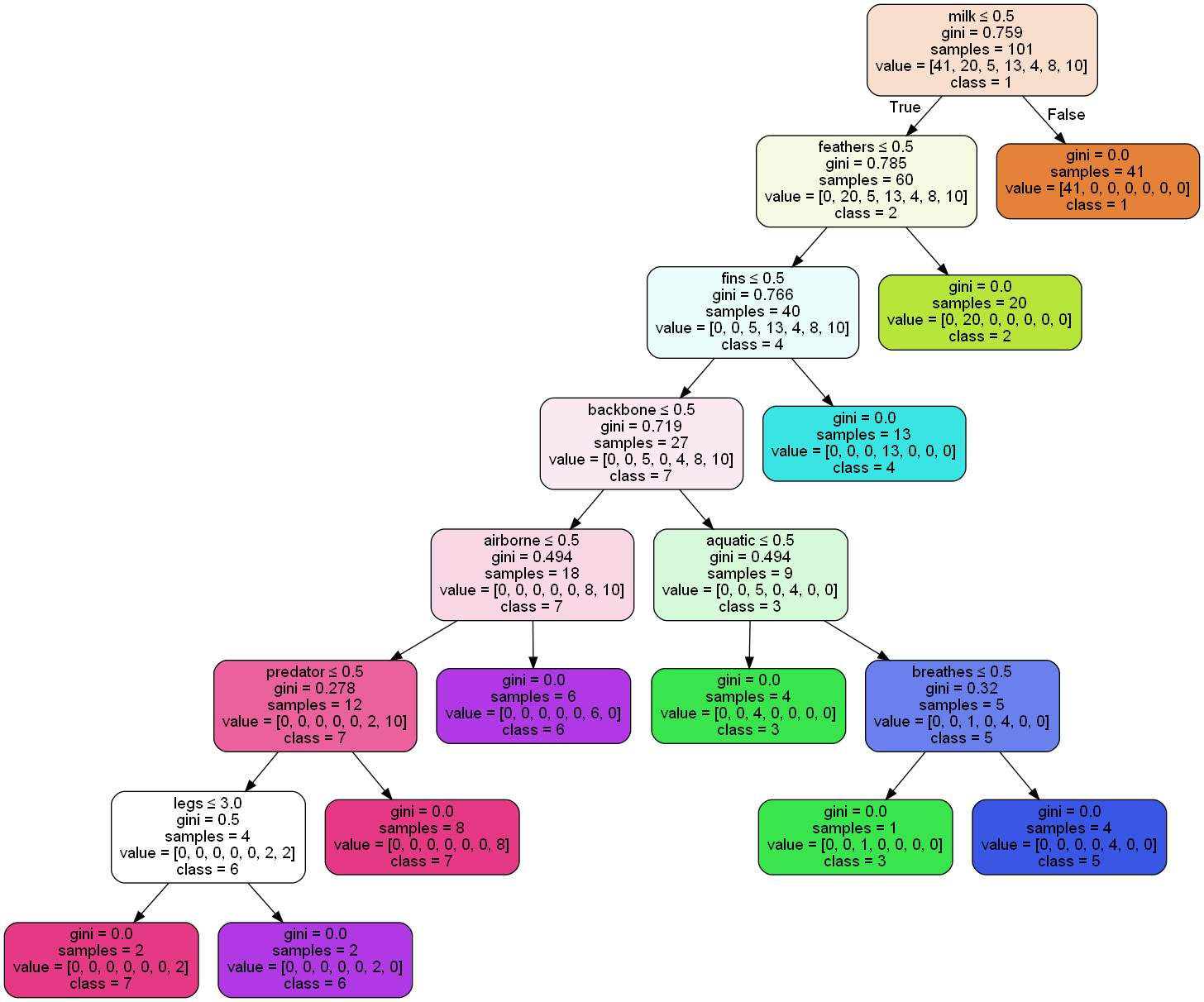
插件安装
scikit-learn中决策树的可视化一般需要安装graphviz。主要包括graphviz库的安装和python的graphviz插件的安装。
安装graphviz库:
- pip install graphviz
安装graphviz插件:
- 安装插件地址:http://www.graphviz.org,下载对应的插件。
- 安装插件(默认安装地址,直接一直点下一步直到完成安装)
- 环境配置: 复制安装目录的bin路径:C:Program FilesGraphvizbin
(a)打开我的电脑,点击属性
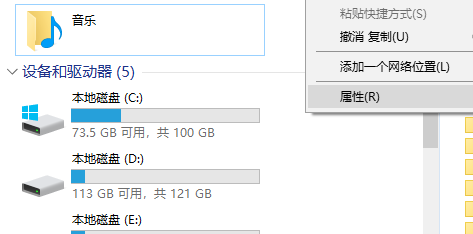
(b)选择高级设置
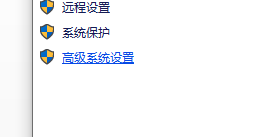
(c)选择环境变量
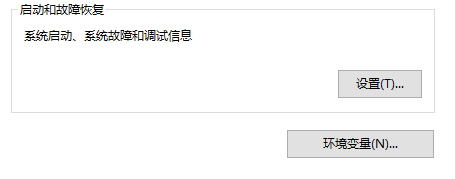
(d)双击选择Path进入
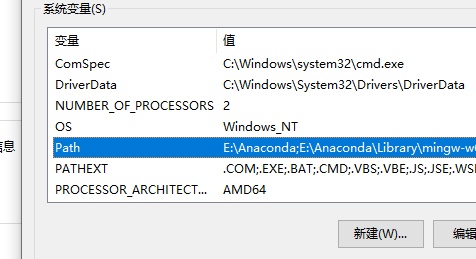
(e)新建,粘贴的前面复制的bin路径,点击确定
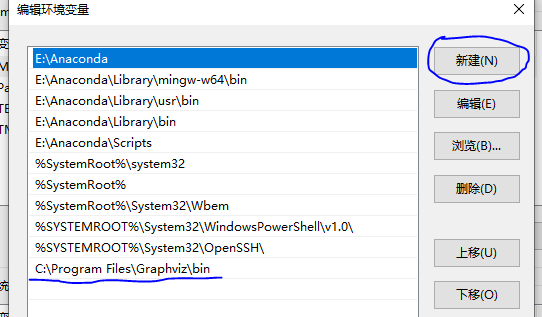
(f)重启jupter notebook即可
可视化的三种方法
搭建模型
from sklearn import tree
dtree = tree.DecisionTreeClassifier()
dtree.fit(x_train,y_train)
在搭建完决策树后,下面介绍可视化具体操作的三种方法
方法一:
简单粗暴,一行代码搞定什么都不用安装。缺点也很明显,生成的可视化图比较模糊,且不能保存图片,违背了可视化的初衷,不建议使用这种方法。
tree.plot_tree(bdtree,filled=True)
方法二:
这种方法比较常用,需要安装graphviz库和graphviz插件,安装方法上面已经介绍。这种使用这种方法得到的图像比较高清,并且还会额外生成PDF文件和一个文本文件。比较推荐使用。
import graphviz
dot_data = tree.export_graphviz(dtree,
out_file=None,
feature_names=feature_names,
class_names=class_names,
filled=True,
rounded=True,
special_characters=True)
graph = graphviz.Source(dot_data)
graph.render('computer')
方法三:
最后一种方法是最麻烦的,除了需要安装graphviz库和graphviz插件,还需要安装:
- pip install pydotplus
- pip install six
这种方法得到的图像比较清晰,且可以双击放大缩小,可以保存为png图片和pdf文档。这种方法根据个人需求使用吧。
# 决策树可视化
import graphviz
import pydotplus
from six import StringIO
from sklearn.tree import export_graphviz
from IPython.display import Image
# 文件缓存
dot_data = StringIO()
# 将决策树导入到dot中
export_graphviz(bdtree, out_file=dot_data,
filled=True, rounded=True,
special_characters=True,feature_names = feature_names,class_names=class_names)
# 将生成的dot文件生成graph
print(feature_names)
graph = pydotplus.graph_from_dot_data(dot_data.getvalue())
# 将结果存入到png文件中
graph.write_png('diabetes.png')
graph.write_pdf('diabetes.pdf')
# 显示
Image(graph.create_png())
注意事项
在我们做可视化的时候,需要注意中各重要的参数:
- feature_names
- class_names
在做可视化的时候需要传入这两个参数,这两个参数都需要传入一个列表类型的数据,并且两个参数需要与模型传入的数据一一对应,否则就违背了可视化的初衷了。
feature_names:
假如我们的数据格式是DataFrame格式通常可以在数据处理后通过以下方法获取(也可以手动输入):
feature_names = data.columns[:-1]
class_names:
- 这个参数如果类别数不多的话,最好手动输入。或者通过data[‘分类标签’].unique()获取后再做格式转换和顺序调整
决策树可视化实战
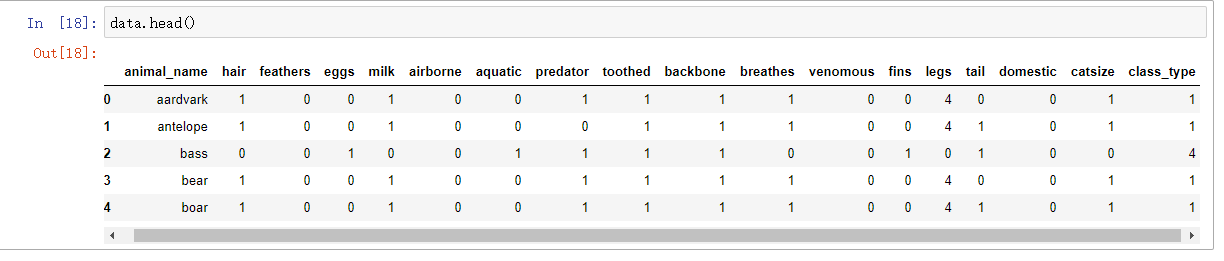
from sklearn import tree
import pandas as pd
data = pd.read_csv('zoo.csv')
data.head()
# 获取训练数据和标签
x_data = data.drop(['animal_name', 'class_type'], axis=1)
y_data = data['class_type']
# 搭建模型
dtree = tree.DecisionTreeClassifier()
dtree.fit(x_data,y_data)
# 获取feature_names和class_names
feature_names = data.columns[1:-1]
cls_n = data.class_type.unique()
class_names = []
for i in cls_n:
class_names.append(str(i))
class_names.sort()
# # 方法一
# tree.plot_tree(dtree,filled=True)
# # 方法二
# import graphviz
# dot_data = tree.export_graphviz(dtree,
# out_file=None,
# feature_names=feature_names,
# class_names=cls_n,
# filled=True,
# rounded=True,
# special_characters=True)
# graph = graphviz.Source(dot_data)
# graph.render('computer')
# graph
# 方法三
import graphviz
import pydotplus
from six import StringIO
from IPython.display import Image
# 文件缓存
dot_data = StringIO()
# 将决策树导入到dot中
tree.export_graphviz(dtree, out_file=dot_data,
filled=True, rounded=True,
special_characters=True,feature_names = feature_names,class_names=class_names)
# 将生成的dot文件生成graph
print(feature_names)
graph = pydotplus.graph_from_dot_data(dot_data.getvalue())
# 将结果存入到png文件中
graph.write_png('diabetes.png')
graph.write_pdf('diabetes.pdf')
# 显示
Image(graph.create_png())
最后
以上就是长情茉莉最近收集整理的关于决策树可视化保姆级教程的全部内容,更多相关决策树可视化保姆级教程内容请搜索靠谱客的其他文章。
本图文内容来源于网友提供,作为学习参考使用,或来自网络收集整理,版权属于原作者所有。








发表评论 取消回复